- Преподавателю
- Информатика
- Урок по теме: Знакомство с текстовым редактором WORDPAD
Урок по теме: Знакомство с текстовым редактором WORDPAD
| Раздел | Информатика |
| Класс | 5 класс |
| Тип | Конспекты |
| Автор | Алдышева А.Б. |
| Дата | 29.07.2015 |
| Формат | doc |
| Изображения | Есть |
Тема урока: Знакомство с текстовым редактором WORDPAD.
Цель урока:
-
Познакомить с назначением, возможностями текстового редактора WORDPAD.
-
Развивать практические навыки работы в программе WORDPAD.
-
Воспитывать интерес к предмету.
Стратегии:
-
Мозговая атака
-
Чтение с остановками
-
Пятистишье
-
Венн диаграмма
Оборудование: Мультимедиа кабинет, презентация слайдов, рабочая тетрадь
Ход урока.
-
Побуждение.
Организационный момент.
Разбивка класса на группы из 3 человек.
Настрой на позитивные мысли.
-
Прекрасна ли жизнь?
-
Интересна ли информатика?
-
Много ли мы знаем?
-
Будем ли мы учиться?
-
Где и когда?
-
Да, жизнь прекрасна!
-
Да, интересна!
-
Еще - мало!
-
Да, да, да!
-
Везде и всегда!
-
А. Проверка домашнего задания /вопрос-ответ/
1. Для чего нужны графические редакторы?
2. На какие группы делятся графические редакторы?
3. Как правильно запустить графический редактор PAINT?
4. Из чего состоит окно PAINT?
5. Какие инструменты PAINT ты знаешь?
6. Этапы создания рисунка в графическом редакторе PAINT.
7. Что можно делать с рисунками в PAINT?
8. Как правильно сохранять и открывать рисунки?
9. Как можно использовать рисунок в качестве рисунка рабочего стола?
10. Как правильно выйти из графического редактора PAINT?
Б. Мозговая атака
Какие у вас возникают ассоциации с понятием «текстовой редактор WORDPAD».
-
Индивидуальная.
-
Парная.
-
Групповая.
-
Коллективная.
Возможный список ассоциаций записать на доске.
-
Текст
-
Документ
-
Файл
-
Секретарь
-
Реферат
-
Сохранять
-
Открывать
-
Печатать
-
Исправлять
-
Печать
-
Осмысление.
А. Работа с текстом /чтение с остановками/.
Первый абзац:
Какую дополнительную возможность компьютера вы открыли, читая первый абзац?
Каковы преимущества обработки текстовых документов на компьютере вы обнаружили?
Второй абзац:
Для чего предназначен текстовой редактор WORDPAD?
Как запустить редактор WORDPAD?
Третий абзац:
Из чего состоит окно текстового редактора WORDPAD?
Как осуществить выход из WORDPAD?
Четвертый абзац:
Названия, каких кнопок панели инструментов вы запомнили?
Пятый абзац:
Названия, каких кнопок панели форматирования вы запомнили?
Остановка:
Как вы думаете, из каких этапов складывается процесс создания текстового документа в WORDPAD?
Шестой абзац:
Можно ли поменять местами данные этапы создания текстового документа?
Позволяет ли текстовой редактор WORDPAD создавать сложные текстовые документы? Почему?
-
Рефлексия.
А. Практическая работа
1. Запуск программы WORDPAD.
2. Знакомство с его окном.
3. Выход из программы.
Б. Пятистишье на термин «WORDPAD» /индивидуальное, групповое/.
Правило написания пятистишья.
существительное
2 прилагательных
3 глагола
фраза из 4-х слов
синоним
В. Дополнение ассоциаций.
Г. Оценка знаний учащихся по следующим видам работ:
-
-
Мозговая атака.
-
Чтение с остановками.
-
Пятистишье.
-
Венн диаграмма.
-
Д. Домашнее задание.
Написать свободное письмо на тему:
«Без компьютера - никуда».
Е. Обратная связь.
ТЕКСТОВЫЙ РЕДАКТОР WORDPAD
Подготовка текстов и документов - одно из самых распространенных применений персонального компьютера. Компьютер не просто позволяет заменить обычную пишущую машинку, он придает процессу подготовки документов множество дополнительных возможностей.
-
можно текст исправлять, вставлять фрагменты текста, "склеивать" различные документы в один, выравнивать границы текста, центрировать строки, сохранять и распечатывать документ любое количество раз.
-
можно пользоваться различными шрифтами, алфавитами различных языков, а также графическими символами.
-
можно вставлять в текст таблицы, рисунки, графики а также трансформировать сам текст (расположить его по кривой, придать "объемность", оттенение и т.д.).
-
можно сканировать текст готового письма или текст из книги, и преобразовать его в текстовый формат с помощью программ распознавания.
-
при подготовке стандартных документов можно пользоваться готовыми шаблонами.
Текстовый Редактор WordPad позволяет создавать простейшие текстовые документы. В документах WordPad можно форматировать текст и абзацы, передвигать границы, устанавливать отступы применять различные шрифты, а также вставлять графические изображения, звуковые фрагменты и видеоклипы.
ЗАПУСК ПРОГРАММЫ WORDPAD
Пуск => Программы => Стандартные => WordPad
После запуска на экране появится окно текстового редактора WordPad

Рис.1. Окно текстового редактора WordPad
Окно состоит из следующих элементов: строка заголовка, строка меню, панель инструментов, панель форматирования, линейка и рабочая область окна. Большую часть окна занимает пустое пространство - рабочая область окна, в которую вводится текст.
Выход из WordPad:
1. Файл-Выход
2. Кнопка «Закрыть»
3. Аlt + F4
В заголовке окна отражаются название документа и название программы (WordPad).
Панель инструментов содержит кнопки, предназначенные для вызова наиболее часто используемых команд. Чтобы узнать назначение той или иной кнопки, установите на ней указатель мыши, и через какое-то мгновение под ним появится маленькая рамочка с кратким названием данной кнопки. Название, как правило, отражает выполняемую функцию этой кнопки.
Вторая панель, которая находится в окне - это Панель форматирования. Она также содержит кнопки быстрого доступа к командам форматирования текста.
Кнопки панели инструментов
![]() «Создать документ»
«Создать документ»
![]() «Открыть»
«Открыть»
![]() «Сохранить документ»
«Сохранить документ»
![]() «Печать»
«Печать»
![]() «Просмотр печати»
«Просмотр печати»
![]() «Найти»
«Найти»
![]() «Удалить в буфер»
«Удалить в буфер»
![]() «Копировать в буфер»
«Копировать в буфер»
![]() «Вставить из буфера»
«Вставить из буфера»
![]() «Отменить»
«Отменить»
![]() «Дата/время»
«Дата/время»
Кнопки панели форматирования
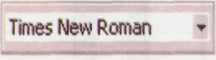 «Шрифт»
«Шрифт»
![]() «Размер шрифта»
«Размер шрифта»
![]() «Полужирный»
«Полужирный»
![]() «Курсив»
«Курсив»
![]() «Подчеркнутый»
«Подчеркнутый»
![]() «Цвет»
«Цвет»
![]() «По левому краю»
«По левому краю»
![]() «По центру»
«По центру»
![]() «По правому краю»
«По правому краю»
![]() «Маркеры»
«Маркеры»
В программе WordPad имеются два курсора: точка вставки и I-курсор.
Точка вставки - это мигающая вертикальная черточка. Она указывает место, где появится символ при вводе текста.
I-курсор - в рабочей области окна указатель мыши принимает вид латинской буквы I.
СОЗДАНИЕ ДОКУМЕНТА WORDPAD
Чтобы создать документ в приложении WordPad, необходимо выполнить следующие основные этапы:
1. Выбор шрифта и его размера.
2. Ввод и редактирование текста.
3. Форматирование текста.
4. Сохранение и открытие документа.
5. Выдача на печать.


